Revit MEP 2009实战教程6
1、标高的绘制:1、直接绘制
打开任一立面视图,设计栏中“基本—标高”(其它栏目中,如“绘图、机械、电气”等也具有此功能,便于在单独打开特定栏目时也可完成标高绘制)命令,确认选项栏勾选创建平面视图,点击起点、终点位置,绘制一层标高,标高名称按序列排列,可以点击名称进行修改(样式可通过修改标高族文件来设定)。点击平面视图类型,可选择是否创建天花板平面。
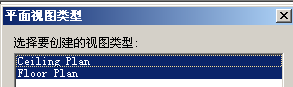
2、复制、阵列标高:
选择一层标高,点击工具栏中的“复制”或“阵列”命令,可以快速生成所有标高。设计栏中“视图—楼层平面”命令,选择参照标高名称,点击“确定”。即将参照标高转成楼层平面,天花板平面同理。

3、新建的“楼层平面”或“天花板平面”默认为建筑时会在“项目浏览器”中出现建筑视图,如需将新建的平面放在机械视图中,只需将楼层属性改为“机械—HVAC”。

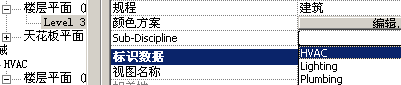
4、标高的编辑:1、尺寸驱动:选择标高线,出现蓝色的临时尺寸标注,鼠标点击尺寸即可修改其值,调整标高位置,也可直接编辑器标高值。
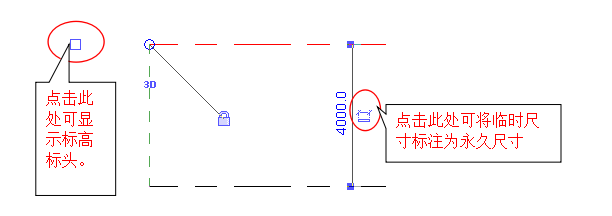
5、标高标头位置调整:
绘制标高时,会自动出现自动对齐的虚线。点击此处可将标高在3D和2D间切换。
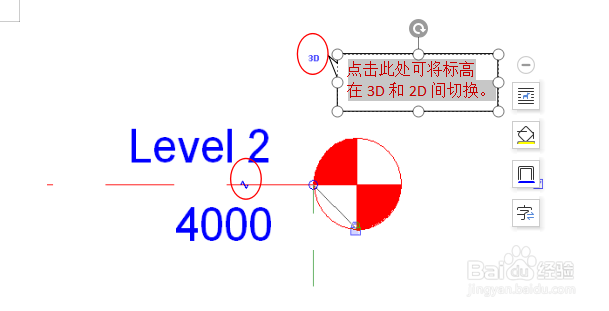
6、点击下图所示的按钮,可编辑标高属性。在设置好以后点击影响范围按钮,可将此设置应用到其它视图。

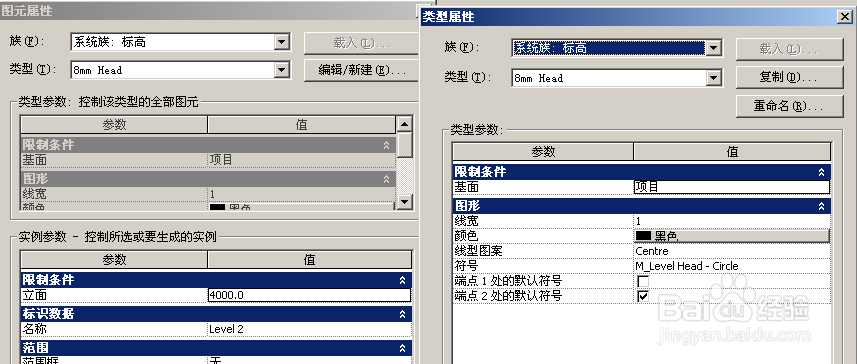
声明:本网站引用、摘录或转载内容仅供网站访问者交流或参考,不代表本站立场,如存在版权或非法内容,请联系站长删除,联系邮箱:site.kefu@qq.com。
阅读量:43
阅读量:105
阅读量:115
阅读量:67
阅读量:194